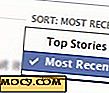Sådan installeres Discord på Ubuntu Linux
Discord er en vildt populær tekst og voice chat applikation. Selvom det startede livet catering primært til spillere, har det fået udbredt fordel over næsten alle publikum.
Discord er ikke bare en god chatklient. Når du installerer det, får du også sine kraftfulde serverfunktioner, inklusive batterier. Gamers og ikke-gamers kan spinde deres egne private chat-servere på få minutter, hvilket gør Discord til et indlysende valg for hold, guilds og alle slags samfund.
Alt for ofte er Linux-brugere udeladt i spilverdenen. Det er ikke tilfældet med Discord. Dens udviklere udvikler og opretholder også deres populære chat platform til Linux også. Ubuntu brugere har det endnu bedre. Discord er bundtet i en praktisk Debian / Ubuntu .deb-pakke.
Få og installer pakkerne
Der er et par måder at du kan få Discord til Ubuntu. Du kan tage et kig på begge og vælge den, du er mere komfortabel med.
Via Snap
Den nemmeste måde at installere Discord på er sikkert via Snap. Discord er tilgængelig som Snap-pakke. Du kan nemt installere det med kommandoen:
sudo snap installer discord
Afhængigheder
Hvis du beslutter dig for at installere via den traditionelle metode, er der et par afhængigheder, du har brug for, før du kan installere det på Ubuntu. Det er ikke nogen stor sag. Åbn din terminal og indtast den følgende kommando for at få det du har brug for:
sudo apt install libgconf-2-4 libappindicator1
Grafisk installation
Den grafiske installationsproces tager lidt længere tid, men det har også tendens til at være enklere for nyere Linux-brugere.

Start med at gå over til Discord-webstedet. Webstedet skal automatisk registrere, at du kører Linux og foreslå den rigtige pakke lige i hovedafsnittet på siden.
Hvis det ikke gør det, skal du blot rulle ned lidt. Næste afsnit på siden viser de andre tilgængelige downloads, og Linux vil være der.
Når du har fundet downloadlinket til Linux, skal du kontrollere, at "deb" er valgt, og klik på "Download" knappen.

Din browser vil spørge, om du foretrækker at åbne filen med Ubuntu-softwareinstallatøren eller downloade filen. Du kan også gøre det, men det er hurtigere at åbne pakken automatisk med softwareinstallatøren.

Downloaden er ret hurtig, så installationsprogrammet åbnes helt op og giver dig mulighed for at installere din nyligt downloadede pakke. Det er et ret almindeligt vindue uden et godt ikon eller en masse beskrivende tekst, så vær ikke afskåret af det. Det er normalt. Klik på "Install" for at starte installationen.
Installationsprocessen tager ikke lang tid. Derefter vil Discord være tilgængelig og klar til brug.
Kommandolinjeinstallation
Lazy Linux veteraner bryr sig ikke meget om fancy GUI værktøjer. Hvis du falder i denne lejr, er der en mere direkte kommandolinje mulighed for dig.
Først skal du åbne en terminal og skifte til dit download bibliotek. Derefter kan du bruge wget til at tage fat på .deb-pakken direkte.
cd ~ / Downloads wget -O discord-0.0.1.deb https://discordapp.com/api/download?platform=linux&format=deb
Når downloadingen er færdig, kan du bruge dpkg til at installere .deb-pakken direkte. Kør følgende kommando:
sudo dpkg -i discord-0.0.1.deb
Teste det ud

Nu kan du åbne din software launcher og søge efter Discord. Klik på ikonet for at starte det.

På dit første løb bliver du bedt om at oprette en konto eller logge ind. Gør alt efter hvad du har brug for.

Når du logger ind, vil du blive droppet lige ind i Discord. Det vil tilbyde nogle introduktionstræninger og råd. Du kan hoppe lige ind og lege rundt, selvom. Velkommen til din nye Linux chat oplevelse!


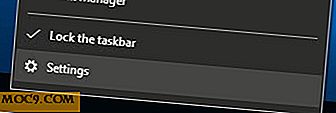
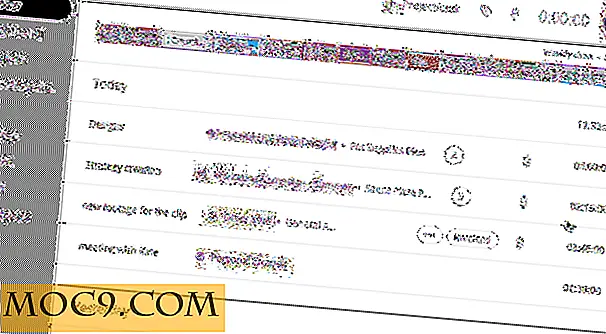
![Sådan opsættes et dokumentversionsværktøj med subversion, del 2 [Linux]](http://moc9.com/img/kdesvn-previousversions.jpg)